April 20
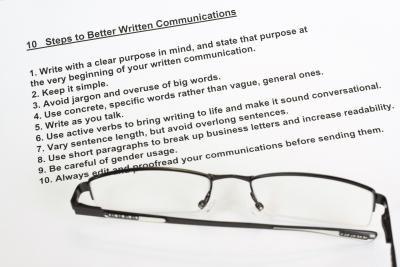
Fate il primo passo per l'eliminazione di spazi indesiderati accedendo Mostra / Nascondi pulsante di Microsoft Word. Visualizzare tutti i segni di paragrafo nascosti e simboli di formato che creano spazio vuoto, come pagine bianche, e quindi eliminare la formattazione indesiderata. Un layout più compatto aiuta a sottolineare i contenuti per la visualizzazione e la stampa sullo schermo. Personalizzare il formato di paragrafo per un look più snello come i lettori vedono il documento dall'inizio alla fine.
Visualizza il documento con caratteri non stampabili selezionando il pulsante "Bozza" nella scheda Visualizza del nel gruppo Visualizzazioni e premendo "Ctrl-Shift-8" o "Ctrl *" per visualizzare i segni di paragrafo e altri formattazione. L'eliminazione di marcatori paragrafo selezionato e l'interruzione di pagina rimuove rapidamente questo spazio extra.
Aggiornare il formato di un paragrafo, eliminando rientranze indesiderati o spazi tra i paragrafi. Ad esempio, fare clic sulla scheda "Home" e poi il pulsante freccia piccola nell'angolo in basso del gruppo Paragrafo per avviare la finestra di dialogo con i rientri e lamiera scheda spaziatura. Ridurre al minimo lo spazio tra i paragrafi modificando i valori nella sezione spaziatura, come ad esempio l'immissione di "0 pt" nella prima e dopo i campi. Per un altro esempio, rimuovere l'interlinea di default di Word di 1,15, e selezionare "Single" nella sezione Interlinea per interlinea singola. Il dialogo Anteprima aggiornerà questo effetto aerodinamico sul testo di esempio prima di salvare questo formato modificato.
Rimuovere gli spazi aggiuntivi, come ad esempio due spazi dopo un periodo, premendo il tasto "Ctrl-H" per aprire la finestra di dialogo Trova e sostituisci. Ad esempio, immettere due spazi nella "Cosa Find" campo sul foglio scheda Sostituisci e quindi immettere uno spazio nel "Sostituisci con" campo. Selezionare "Sostituisci tutto" per cercare l'intero documento e rimuovere gli spazi aggiuntivi. La funzione Sostituisci tutto consente di risparmiare tempo durante l'aggiornamento dei documenti di parola lunga.
